Table of Contents
- Die optimale Platzierung für ein Mikrofon
- Windows 10 Mikrofoneinstellungen ändern
- Verwenden Sie ein Headset? Prüfen Sie die Lautstärke des Mikrofons
- Geringe Lautstärke auf der Playstation 4 oder einem anderen Spielgerät? Prüfen Sie die Einstellungen
- Was ist "Microphone Boost"?
- Kaputtes Mikrofon?
- Zusammenfassung
Vielleicht haben Sie Ihre Stimme auf Ihrem Computer aufgenommen und beim Abspielen festgestellt, dass etwas nicht stimmt. Oder vielleicht sind Sie ein Gamer, der von seinen Mitspielern ständig aufgefordert wird, lauter zu sprechen. Oder Sie sind auf das gleiche Problem gestoßen, als Sie mit einem geliebten Menschen über Skype, Zoom oder einen anderen Telefondienst gesprochen haben.
Wenn Sie sich fragen, warum Ihr Mikrofon so leise ist, sind Sie hier genau richtig. Wir werden einige schnelle Lösungen vorstellen, mit denen die meisten Leute versuchen können, die Lautstärke ihrer Mikrofone zu erhöhen. Hoffentlich gibt es keine Probleme mehr mit zu leisen Tönen, wenn Sie mit Ihrem Mikrofon aufnehmen oder mit jemandem darüber sprechen.
Die optimale Platzierung für ein Mikrofon
 Der erste Ansatzpunkt ist der Standort des Mikrofons. Der Ort, an dem Sie das Mikrofon aufstellen, hat großen Einfluss auf die Lautstärke Ihrer Stimme, wenn Sie durch das Mikrofon sprechen. Es ist nicht so einfach, das Mikrofon so nah wie möglich an den Mund zu halten - obwohl das wichtig ist. Wenn Sie das Mikrofon zu nah an Ihren Mund halten, besteht das Problem darin, dass Sie möglicherweise verzerrt klingen, was wiederum zu anderen Audioproblemen führen kann, da die Zuhörer nicht verstehen können, was Sie sagen.
Der erste Ansatzpunkt ist der Standort des Mikrofons. Der Ort, an dem Sie das Mikrofon aufstellen, hat großen Einfluss auf die Lautstärke Ihrer Stimme, wenn Sie durch das Mikrofon sprechen. Es ist nicht so einfach, das Mikrofon so nah wie möglich an den Mund zu halten - obwohl das wichtig ist. Wenn Sie das Mikrofon zu nah an Ihren Mund halten, besteht das Problem darin, dass Sie möglicherweise verzerrt klingen, was wiederum zu anderen Audioproblemen führen kann, da die Zuhörer nicht verstehen können, was Sie sagen.
Die beste Möglichkeit ist, mit dem Mikrofon zu experimentieren. Dazu sollten Sie eine Aufnahmesoftware wie Audacity oder eine andere integrierte Aufnahmesoftware verwenden, die in Ihrer Betriebssoftware integriert ist. Nehmen Sie Ihre Stimme mit dem Mikrofon in verschiedenen Positionen auf und hören Sie sich den Ton an, damit Sie sehen können, wie Sie klingen, wenn Sie durch das Mikrofon sprechen.
Um sicher zu sein, dass Sie laut genug sind, sollten Sie das Mikrofon nahe an Ihrem Mund platzieren. Wenn dies jedoch zu anderen Problemen führt, z. B. dazu, dass sich der Ton anhört, als befänden Sie sich in einem Windkanal, sollten Sie versuchen, das Mikrofon an die Seite Ihres Mundes zu verlegen, damit Ihr Atem das Mikrofon umgeht, anstatt dagegen zu blasen.
Windows 10 Mikrofoneinstellungen ändern
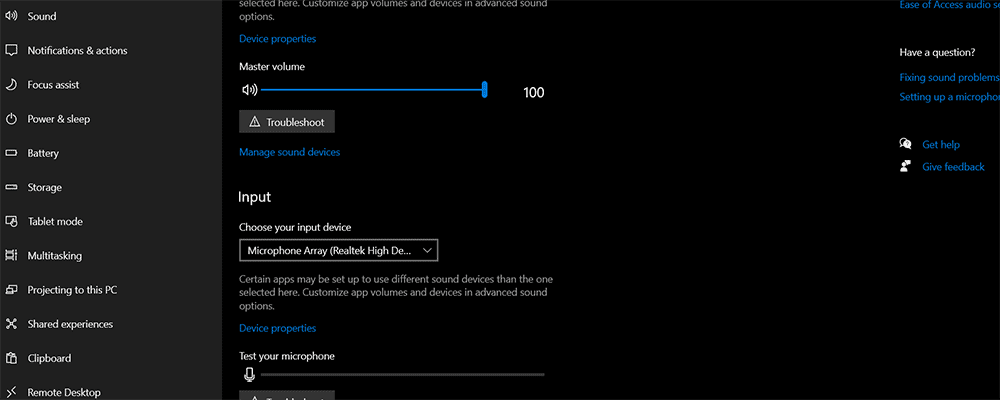 Wenn Sie mit der Platzierung Ihres Mikrofons experimentiert haben und feststellen, dass dies keinen Unterschied macht und Ihr Mikrofon immer noch sehr leise klingt, dann ist es an der Zeit, die Einstellungen in Windows 10 zu ändern.
Wenn Sie mit der Platzierung Ihres Mikrofons experimentiert haben und feststellen, dass dies keinen Unterschied macht und Ihr Mikrofon immer noch sehr leise klingt, dann ist es an der Zeit, die Einstellungen in Windows 10 zu ändern.
Klicken Sie dazu einfach mit der rechten Maustaste auf das Lautstärkesymbol unten rechts auf Ihrem Bildschirm neben der Uhrzeit und dem Datum. Es werden vier Optionen angezeigt. Klicken Sie auf "Toneinstellungen öffnen". Daraufhin wird ein neues Fenster geöffnet. Scrollen Sie nach unten zu "Eingabe". Unter "Eingang" sehen Sie den Namen Ihres Mikrofons.
Unter dem Namen sehen Sie "Geräteeinstellungen". Sie müssen darauf klicken. Jetzt sehen Sie, wie laut Ihr Mikrofon ist. Achten Sie darauf, dass sie auf die höchste Stufe eingestellt ist. Wenn Sie feststellen, dass der Wert niedrig ist, könnte dies der Grund dafür sein, dass Ihr Mikrofon so leise klingt.
Vergewissern Sie sich auch, dass im Kästchen neben "Deaktivieren" kein Häkchen gesetzt ist. Wenn ja, dann wurde Ihr Mikrofon deaktiviert, weshalb es nicht richtig funktioniert.
Wenn Sie den Namen Ihres Mikrofons oder Headsets nicht unter "Eingabegerät" sehen, wenn Sie die Seite "Toneinstellungen" aufrufen, besteht die Möglichkeit, dass Ihr Headset nicht mit Ihrem Computer gekoppelt ist. Dies könnte das Problem sein, das Sie haben. Klicken Sie einfach auf das Gerät, das auf der Seite mit den Toneinstellungen angezeigt wird, und Sie können Ihr Mikrofon in der Liste sehen. Wenn ja, klicken Sie darauf und passen Sie die Einstellungen an. Wenn Sie es nicht sehen, müssen Sie versuchen, es erneut mit Ihrem Computer zu koppeln.
Verwenden Sie ein Headset? Prüfen Sie die Lautstärke des Mikrofons
 Wenn Sie die vorangegangenen Schritte befolgt haben und immer noch leise klingen, könnte das Problem am Mikrofon selbst liegen, wenn es z. B. an ein Headset angeschlossen ist. Bei vielen Kopfhörern oder Headsets gibt es einen Regler für die Mikrofonlautstärke. Diese befindet sich normalerweise an einer der Hörmuscheln. Diese Lautstärke ist unabhängig von der Lautstärke des Mikrofons, das z. B. an Ihrem Computer angeschlossen ist.
Wenn Sie die vorangegangenen Schritte befolgt haben und immer noch leise klingen, könnte das Problem am Mikrofon selbst liegen, wenn es z. B. an ein Headset angeschlossen ist. Bei vielen Kopfhörern oder Headsets gibt es einen Regler für die Mikrofonlautstärke. Diese befindet sich normalerweise an einer der Hörmuscheln. Diese Lautstärke ist unabhängig von der Lautstärke des Mikrofons, das z. B. an Ihrem Computer angeschlossen ist.
Selbst wenn Sie die Lautstärke unter Windows 10 erhöht haben, bleibt der Ton leise, es sei denn, Sie drehen den unabhängigen Mikrofon-Lautstärkeregler an Ihrem Headset höher. Schauen Sie sich Ihr Headset an und prüfen Sie, ob dies das Problem ist. Sie sollten auch sicherstellen, dass Ihr Headset keine Stummschalttaste für das Mikrofon hat. Wenn dies der Fall ist, versuchen Sie, diese Taste zu drücken, da Sie Ihr Mikrofon möglicherweise versehentlich stummgeschaltet haben.
Geringe Lautstärke auf der Playstation 4 oder einem anderen Spielgerät? Prüfen Sie die Einstellungen
 Wenn Sie Ihr Mikrofon nicht an einem Computer verwenden, müssen Sie in den Einstellungen Ihrer Konsole überprüfen, ob Ihr Headset oder Mikrofon-Eingabegerät nicht auch hier versehentlich heruntergedreht wurde.
Wenn Sie Ihr Mikrofon nicht an einem Computer verwenden, müssen Sie in den Einstellungen Ihrer Konsole überprüfen, ob Ihr Headset oder Mikrofon-Eingabegerät nicht auch hier versehentlich heruntergedreht wurde.
Auf einer Playstation 4 ist das ganz einfach. Sie müssen zuerst sicherstellen, dass Ihr Mikrofon an Ihre Playstation angeschlossen ist. Dann müssen Sie nur noch zum Menü Geräte wechseln. Wählen Sie in dieser Liste die Audiogeräte aus.
Sie sollten den Namen Ihres Geräts sehen, wenn Ihr Headset gepaart ist. Sie sehen eine Option für "Mikrofonlautstärke anpassen". Drehen Sie auf. Dann klingen Sie möglicherweise lauter, wenn Sie beim Spielen auf der PS4 durch Ihr Mikrofon sprechen.
Was ist "Microphone Boost"?
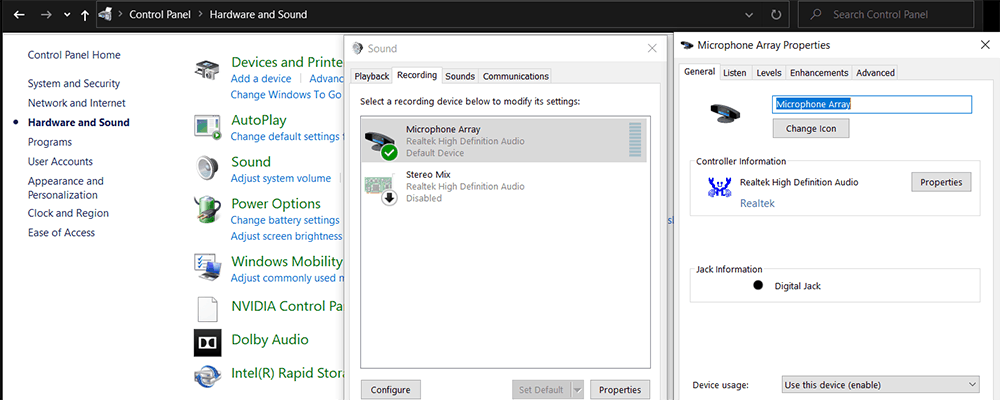 Diese Funktion ist für Windows 10 verfügbar. Wenn Sie schon alles versucht haben und Ihr Mikrofon immer noch zu leise ist, könnte der Mikrofonverstärker eine gute Option sein.
Diese Funktion ist für Windows 10 verfügbar. Wenn Sie schon alles versucht haben und Ihr Mikrofon immer noch zu leise ist, könnte der Mikrofonverstärker eine gute Option sein.
Öffnen Sie dazu die Systemsteuerung von Windows. Geben Sie dazu einfach "Systemsteuerung" in das Windows 10-Suchfeld ein.
Sobald Sie die Systemsteuerung geöffnet haben, wählen Sie "Hardware und Sound". Dann suchen Sie nach "Audiogeräte verwalten", das Sie im Abschnitt für Sound finden.
Nachdem Sie auf "Audiogeräte verwalten" geklickt haben, öffnet sich ein neues Fenster. Sie sollten oben einige Registerkarten sehen. Suchen Sie oben die Registerkarte "Aufnahme" und klicken Sie darauf.
Vergewissern Sie sich dann, dass Ihr Mikrofon markiert ist. Klicken Sie auf "Eigenschaften". Daraufhin wird die Seite "Mikrofoneigenschaften" geöffnet. Auf der Seite "Mikrofoneigenschaften" können Sie den Mikrofonverstärker verwenden. Klicken Sie dazu auf die Registerkarte "Ebenen".
Sie sehen nun zwei verschiedene Einstellungen. Der eine ist der Pegel für Ihr Mikrofon, auf dem anderen steht 'Microphone Boost'. Um die Mikrofonverstärkung zu nutzen, schieben Sie die Lautstärke einfach nach rechts.
Testen Sie Ihr Mikrofon, nur für den Fall, dass Sie das Gerät zu laut aufgedreht haben, was zu anderen Audioproblemen, z. B. Verzerrungen, führen könnte. Eine einfache Möglichkeit, dies unter Windows zu tun, ist die App Voice Recorder. Diese Software ist standardmäßig in Windows 10 und auch in vielen der früheren Versionen enthalten.
Geben Sie "Voice Recorder" in das Windows-Suchfeld unten links ein. Dadurch wird die App Sprachrekorder geöffnet. Sie können einfach auf das Mikrofonsymbol in der Mitte klicken und dann sprechen. Jetzt können Sie Ihre Stimme aufnehmen. Spielen Sie die Datei anschließend ab, um zu prüfen, ob es Tonprobleme gibt.
Kaputtes Mikrofon?
Wenn Sie alle Schritte ausprobiert und sichergestellt haben, dass alle Einstellungen korrekt sind, kann es leider sein, dass das Mikrofongerät nicht mehr funktioniert. Das bedeutet, dass Sie sich ein neues Mikrofon oder Headset zulegen müssen.
Aber keine Sorge. Heutzutage kann man fantastische Headsets oder USB-Mikrofone zu sehr günstigen Preisen erwerben. Wenn Sie in ein neues Mikrofon investieren, sollten Sie keine Probleme mehr mit leisem Ton haben.
Zusammenfassung
Wenn Ihre Stimme zu leise ist, wenn Sie durch Ihr Mikrofon sprechen, müssen Sie in der Regel die Einstellungen ändern, sei es direkt am Headset oder über die Einstellungen Ihres Computers, Betriebssystems oder Ihrer Spielkonsole.
Wenn Sie die Tipps in diesem Artikel befolgen, werden Sie die Probleme mit der geringen Lautstärke leicht beheben können. Wenn Sie in der unglücklichen Lage sind, dass diese Tipps nicht helfen oder Ihr Problem beheben, sollten Sie vielleicht Ihr Mikrofon austauschen, da ein defektes Mikrofon auch der Grund dafür sein könnte, dass Ihre Stimme leise ist, wenn Sie Ihr Mikrofon benutzen.
Wenn Ihnen der Artikel gefallen hat, hinterlassen Sie bitte Ihr Feedback.
